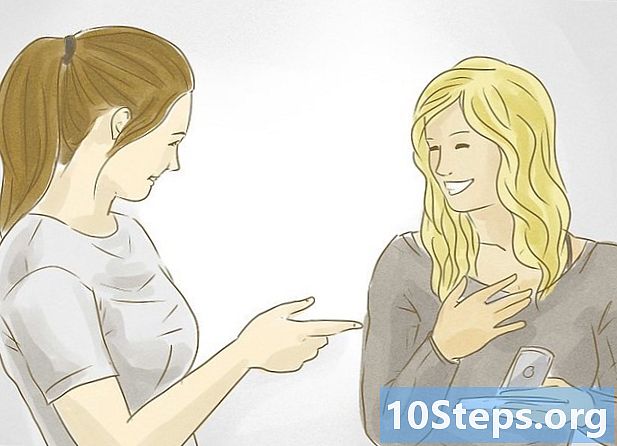المحتوى
يوضح لك هذا المقال كيفية إعادة تعيين كلمة مرور BIOS لجهاز الكمبيوتر الخاص بك. حاول إنشاء كلمة مرور رئيسية جديدة ، أو إزالة بطارية CMOS أو العبث بالوصلة. لا تتضمن جميع الشركات المصنعة للوحات الأم كلمة مرور رئيسية ، ولا توفر جميع أجهزة الكمبيوتر إمكانية الوصول إلى البطارية أو تحتوي على وصلة مرور معينة لإعادة تعيين كلمة المرور. إذا لم تنجح أي من الطريقتين ، فخذ الجهاز إلى مركز خدمة أو اتصل بالشركة المصنعة.
خطوات
الطريقة 1 من 3: استخدام كلمة مرور رئيسية
قم بتشغيل الكمبيوتر وأدخل كلمة المرور الخاطئة ثلاث مرات لقفله وإظهار الرسالة "تم تعطيل النظام" أو "تم تعطيل النظام". لا تقلق ، فأنت لم تفقد بياناتك وقم فقط بإعادة تشغيل جهاز الكمبيوتر الخاص بك للعودة إلى الوضع الطبيعي. يجب بذل محاولات لاكتشاف كلمة مرور "الباب الخلفي".

لاحظ رقم الرسالة "System Disabled" أو "System Disabled". عادة ما يكون التحذير مصحوبًا بسلسلة من الأرقام والحروف. اكتبهم في مكان ما حتى تتمكن من معرفة كلمة المرور.
انتقل إلى موقع يقوم بإنشاء كلمات مرور رئيسية. الوصول في المتصفح. ينتج الموقع كلمات مرور "باب خلفي" بناءً على الكود المعروض.

أدخل الرمز الذي ظهر مع الرسالة "تم تعطيل النظام" أو "تم تعطيل النظام" وانقر على "الحصول على كلمة المرور". يحاول الموقع العثور على كلمة مرور تعمل لجهاز الكمبيوتر الخاص بك. من الممكن أن يوفر لك عدة خيارات لتجربتها.- ملاحظة: إذا لم يقم الكمبيوتر بإدخال رمز عندما كان النظام غير مأهول ، فحاول استخدام الرقم التسلسلي للجهاز لإنشاء كلمة مرور "الباب الخلفي".

أعد تشغيل الكمبيوتر وأدخل كلمات المرور التي قدمها موقع الويب. يمكنك ارتكاب الأخطاء حتى ثلاث مرات. بعد المحاولة الثالثة ، يتم قفل النظام ويجب إعادة تشغيل الكمبيوتر. عادة ما يعمل أحد الخيارات التي يقدمها الموقع.- إذا لم تنجح ، جرب الطريقة التالية.
إذا كنت قادرًا على بدء تشغيل الكمبيوتر ، فأدخل إعدادات BIOS. بعد إدخال كلمة المرور الصحيحة ، ألق نظرة على خيارات المصادقة للتأكد من عدم قفلها مرة أخرى. الحقيقة البسيطة المتمثلة في استخدام كلمة مرور "الباب الخلفي" لا تؤدي إلى إعادة تعيين خيارات BIOS.
الطريقة 2 من 3: إزالة بطارية CMOS
اعرف متى تستخدم الطريقة. من الناحية المثالية ، جرب التقنية الموضحة أعلاه وابحث عن كلمة المرور الرئيسية. إذا لم يعمل أي من الخيارين ، فقم بإزالة بطارية CMOS واستبدالها لإعادة تعيين كلمة المرور.
- تبدو بطارية CMOS مثل بطارية الساعة. تزود اللوحة الأم بالطاقة عند فصل الكمبيوتر عن الكهرباء. بشكل عام ، يتم تخزين إعدادات BIOS ، بما في ذلك كلمة المرور ، على اللوحة الأم مع التاريخ والوقت. وبهذه الطريقة ، تؤدي إزالة البطارية إلى استعادة إعدادات المصنع الافتراضية.
افصل جميع الكابلات من الخزانة. قبل فتح الكمبيوتر ، يجب إزالة جميع الكابلات المتصلة باللوحة الخلفية.
- تأكد من نزع سلك الطاقة.
- يمكنك تطبيق نفس الطريقة على جهاز كمبيوتر محمول ، ولكن من الضروري إزالة الغطاء الموجود أسفل الجهاز. في معظم الأوقات ، يتعين عليك تفكيك بعض الأجزاء وإزالة البطارية للوصول إلى اللوحة الأم.
اضغط على زر الطاقة بعد إزالة جميع الكابلات. بهذه الطريقة ، تقوم بتحرير الشحنة من جميع المكثفات وتقليل فرص تلف المكونات بسبب الكهرباء الساكنة.
قم بفك اللوحة الجانبية (يمكن أن تكون في مكان آخر ، حسب الموديل) لتتمكن من فتح العلبة. تأتي معظم أجهزة كمبيوتر سطح المكتب مزودة بمسامير متصالبة تتطلب استخدام مفك براغي فيليبس.
- قد تجد أنه من الأسهل العمل مع الخزانة على طاولة أو مقعد لتحريكها دون الحاجة إلى الانحناء.
- انقر هنا لقراءة المزيد عن فتح جهاز كمبيوتر سطح المكتب.
- اقرأ هذه المقالة للحصول على إرشادات أكثر تفصيلاً حول كيفية فتح دفتر ملاحظات.
أرض نفسك. قبل لمس المكونات ، حرر الشحنة الساكنة من يدك. يمكن أن يؤدي تفريغ الكهرباء الساكنة إلى إتلاف المكونات بشكل دائم.
- اربط نفسك ببساطة عن طريق لمس جسم معدني ، مثل الصنبور. انقر هنا إذا كنت ترغب في قراءة المزيد من المعلومات التفصيلية حول كيفية المتابعة.
حدد موقع بطارية CMOS. إنها فضية ، قطرها حوالي 1 سم وعادة ما تكون قريبة من حواف اللوحة الأم.
قم بإزالة البطارية بعناية. في معظم الأحيان ، يتم توصيله بمقطعين وعليك الضغط على جانب واحد لإزالته. اسحبه برفق واتركه في مكان آمن.
- ملاحظة: في بعض الحالات ، تكون البطارية ملحومة باللوحة الأم ولا يمكن إزالتها. إذا كان جهاز الكمبيوتر الخاص بك هو الحال ، فانتقل إلى القسم التالي وحاول استخدام العبور.
انتظر دقيقة بعد إزالة البطارية للتأكد من إعادة ضبط إعدادات BIOS.
استبدل البطارية. بعد دقيقة ، أدخل البطارية مرة أخرى. احرص على عدم وضعه بطريقة خاطئة.
أغلق غطاء العلبة وأعد الكابلات. من الأفضل اختبار صحة كل شيء قبل إدخال المسامير وتوصيل الأجهزة الطرفية الثانوية ، مثل مكبرات الصوت. ما عليك سوى كابل الطاقة والشاشة ولوحة المفاتيح لإجراء الاختبار.
قم بتشغيل الكمبيوتر وأدخل إعدادات BIOS. اضغط على المفتاح (على سبيل المثال ، DEL أو F2 أو F10 أو ESC) لفتح شاشة إعداد BIOS. عند إخراج البطارية ، تتم استعادة الإعدادات الافتراضية للمصنع وتحتاج إلى إعادة جميع الإعدادات ، مثل ضبط ترتيب التمهيد وتحديد خيارات معينة لأجهزة معينة.
- إذا استمر الكمبيوتر في طلب كلمة المرور وفعلت كل شيء بشكل صحيح ، فهذا يعني أن الطريقة لا تعمل من أجلك. لذلك ، تابع التعليمات الواردة في القسم التالي.
طريقة 3 من 3: استخدام العبور
افصل الكابلات وافتح العلبة و أرض نفسك. راجع الخطوات من 2 إلى 5 في القسم السابق لمعرفة كيفية تنفيذ هذه الإجراءات.
حدد موقع العبور الذي يعيد تعيين خيارات BIOS. بشكل عام ، هما دبابيس ودائمًا تقريبًا مع قطعة صغيرة باللون الأزرق. في معظم الأحيان ، تكون قريبة من بطارية CMOS الفضية (تبدو مثل بطارية ساعة) ، ولكن هذا ليس هو الحال دائمًا. ألق نظرة على دليل اللوحة الأم إذا لم تتمكن من العثور عليه.
- من الشائع أن يكون لديك شيء مثل CLEAR CMOS و CLEAR و CLR و JCMOS1 و PASSWORD و PSWD وما إلى ذلك مكتوبًا أسفل العبور.
- اللوحة الأم لا تحتوي على هذا الطائر (ليس كلها) وهل جربت التقنيات السابقة؟ اتصل بالشركة المصنعة.
قم بتحريك العبور (القطعة البلاستيكية) لأعلى بمقدار دبوس واحد. في معظم الأوقات ، على الأقل ، يتم توصيل وصلات العبور في اثنين من ثلاثة دبابيس. عندما تخرجها وتضعها على الرقم السري المجاني ، تعيد البطاقة تعيين كلمة المرور.
- على سبيل المثال ، إذا كان العبور فوق الدبابيس 1 و 2 ، فضعه على الدبابيس 2 و 3.
- إذا كان لديك دبابيس فقط ، فقم بإزالة العبور لإعادة تعيين كلمة المرور.
انتظر دقيقة. عليك الانتظار بعض الوقت حتى يتعرف BIOS على التغيير وإعادة تعيين كلمة المرور.
ضع القطعة في مكانها الأصلي. بعد الانتظار لمدة دقيقة ، أعد إدخال العبور في الوضع السابق.
أغلق الخزانة وأعد توصيل الكابلات. من الأفضل اختبار صحة كل شيء قبل إدخال المسامير وتوصيل الأجهزة الطرفية الثانوية ، مثل مكبرات الصوت. ما عليك سوى كابل الطاقة والشاشة ولوحة المفاتيح لإجراء الاختبار.
قم بتشغيل الكمبيوتر والوصول إلى إعدادات BIOS. اضغط على المفتاح (على سبيل المثال ، DEL أو F2 أو F10 أو ESC) لفتح خيارات BIOS. عند إخراج البطارية ، تتم استعادة الإعدادات الافتراضية للمصنع وتحتاج إلى إعادة جميع الإعدادات ، مثل ضبط ترتيب التمهيد وتحديد خيارات معينة لأجهزة معينة.
نصائح
- إذا لم يسير أي شيء بشكل صحيح ، فاتصل بالكمبيوتر أو الشركة المصنعة للوحة الأم. بشكل عام ، توفر الشركة كلمة مرور رئيسية ، لتعريف نفسها ببساطة على أنها المالك.
تحذيرات
- لا تحاول أبدًا إعادة تعيين كلمة مرور BIOS على جهاز كمبيوتر لا يخصك ، ما لم يكن لديك إذن صريح من المالك.
- لا تنسى أن تضغط على نفسك قبل فتح العلبة لتجنب خطر إتلاف أي مكون.